Kā izslēgt Avast antivīrusu
Dažas programmatūras instalēšanas laikā ir nepieciešams atspējot pretvīrusu. Šeit ir divi veidi, kā to izdarīt gan Avast bezmaksas, gan maksas versijā.
Tāpat kā visi pilnie pretvīrusu komplekti ar reāllaika skenēšanu, gan bezmaksas, gan maksas izdevumi Avast pārņemt no Windows Defender datora aizsardzībā un ļaunprātīgas programmatūras uzraudzībā.
Dažreiz jūs vēlaties to pilnībā atspējot uz dažām minūtēm, lai ievērotu cita likumīga gabala instalēšanas prasības programmatūra, kurai jāmaina jūsu reģistrs, Windows pakalpojumi vai citi uzdevumi, kas var izraisīt uzvedības draudu noteikšanu jūsu datorā antivīruss.
Varat arī to darīt, lai varētu palaist programmatūru, par kuru zināt, ka tā ir droša, bet kuru Avast var klasificēt kā potenciāli nevēlamu un ievietot karantīnā. Tomēr I spēcīgi neiesakām atspējot pretvīrusu, lai palaistu potenciāli nevēlamu programmu, ja vien neesat izstrādātājs vai programmatūras profesionālis, kas strādā ar uzticamu vai vismaz zināmu materiālu, ideālā gadījumā ar gaisa spraugu sistēmām

Kaspersky Anti-Virus
Būtiska aizsardzība pret vīrusiem
Mūsu 5 zvaigžņu novērtētais antivīruss reāllaikā bloķē ļaunprātīgu programmatūru un vīrusus un aptur hakerus, tagad ar 50% atlaidi tikai par £12,49
- Kaspersky
- Bija 24,99 GBP
- £12,49 gadā
Ko izmantojām
- Jebkurš dators ar operētājsistēmu Windows 10 vai 11 ar instalētu Avast
Īsā versija
- Atveriet Avast ar peles labo pogu noklikšķiniet paziņojumu apgabala izvēlni
- Atlasiet, uz cik ilgu laiku vēlaties atspējot vairogus
- Apstipriniet, ka vēlaties atspējot visus vairogus
- Atkārtoti iespējojiet Avast vairogus
-
Solis
1Atveriet Avast ar peles labo pogu noklikšķiniet paziņojumu apgabala izvēlni

Noklikšķiniet uz bultiņas ^ Windows paziņojumu apgabalā ekrāna apakšējā labajā stūrī, pēc tam ar peles labo pogu noklikšķiniet uz Avast ikonas, lai atvērtu izvēlni. Šeit noklikšķiniet uz Avast vairogu vadība.

-
Solis
2Atlasiet, uz cik ilgu laiku vēlaties atspējot vairogus
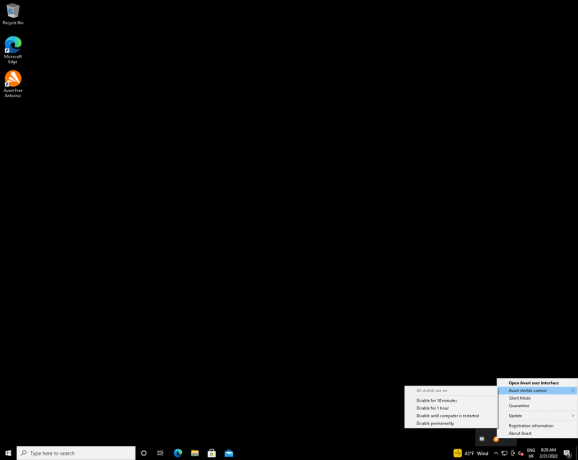
Apakšizvēlnē tiks jautāts, vai vēlaties atspējot vairogus 10 minūtēm, stundai, līdz nākamajai atsāknēšanai vai pastāvīgi (līdz tos manuāli atkārtoti iespējosiet). Es iesaku izvairīties no pēdējā, jo ir viegli aizmirst, ka esat atspējojis AV.
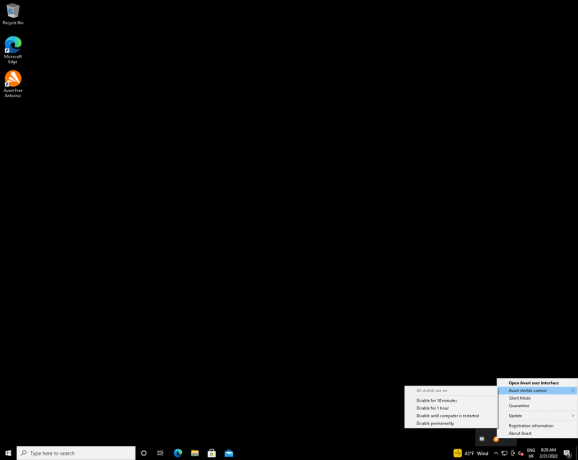
-
Solis
3Apstipriniet, ka vēlaties atspējot visus vairogus
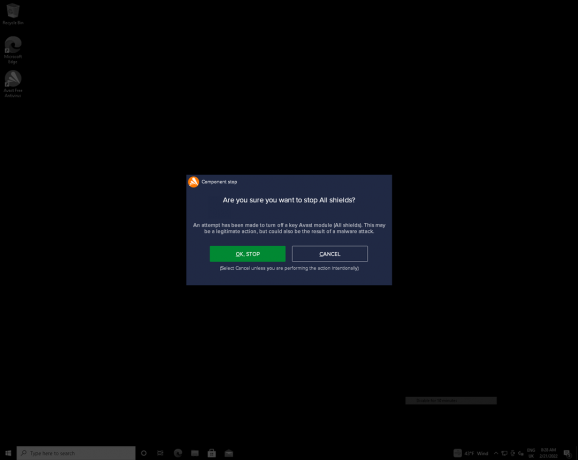
Parādīsies uznirstošais logs ar jautājumu, vai vēlaties to izdarīt. Noklikšķiniet uz pogas OK, STOP. Windows uznirstošie logi, kas atrodas tieši virs paziņojumu apgabala, aicinās jūs ieslēgt aizsardzību pret vīrusiem, jo pašlaik jums tādas nav.
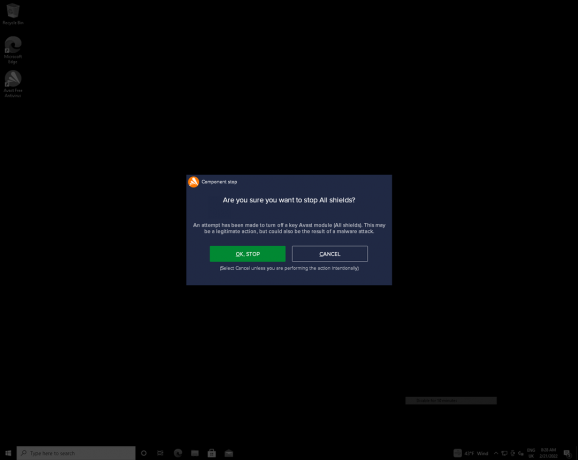
-
Solis
4Atkārtoti iespējojiet Avast vairogus

Kad esat pabeidzis darbību, kuras laikā jums bija jāizslēdz Avast ļaunprātīgas programmatūras aizsardzība, atveriet vēlreiz Avast paziņojumu apgabalā ar peles labo pogu noklikšķiniet uz izvēlnes, dodieties uz Avast vairogu kontroli un noklikšķiniet uz Iespējot visu vairogi.


Kaspersky Anti-Virus
Būtiska aizsardzība pret vīrusiem
Mūsu 5 zvaigžņu novērtētais antivīruss reāllaikā bloķē ļaunprātīgu programmatūru un vīrusus un aptur hakerus, tagad ar 50% atlaidi tikai par £12,49
- Kaspersky
- Bija 24,99 GBP
- £12,49 gadā
Problēmu novēršana
Varat arī atspējot Avast vairogus, izmantojot galveno Avast klienta izvēlni Iestatījumi un detalizētāk, izmantojot Core Shields opcijas tās cilnē Aizsardzība.
Operētājsistēmās Windows 10 un Windows 11 reti gadās saskarties ar programmatūru, kurai tiešām ir nepieciešams atspējot pretvīrusu, tāpēc, ja vien nav konkrētu pamatojumu, kāpēc tas ir nepieciešams, vai īpaši šausmīgs brīdinājums, es vispirms mēģinātu instalēt, neatspējojot jūsu AV.
Jums varētu patikt…
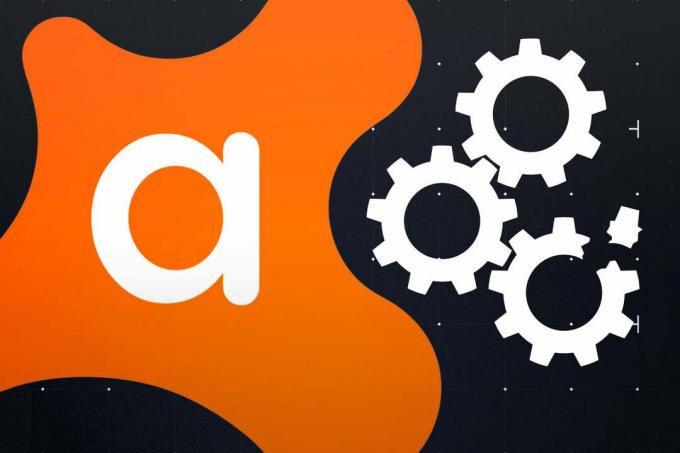
Kā salabot bojātu Avast Antivirus atinstalāciju

Kā iespējot bezparoles pierakstīšanos Google pakalpojumos

Kā iespējot 2FA
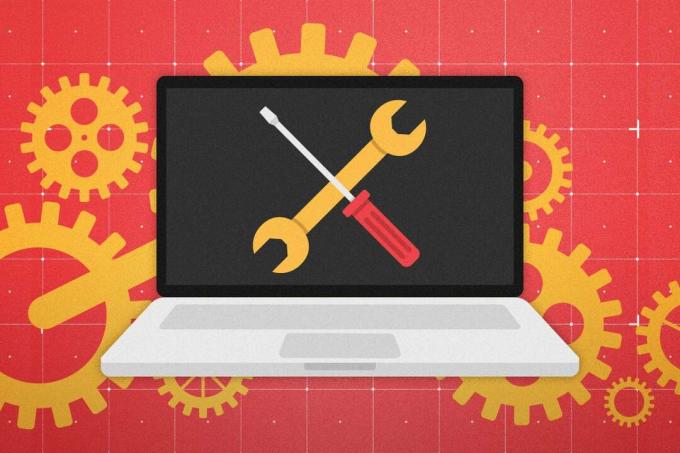
Ārkārtas vīrusu atkopšanas rīki: paskaidroti glābšanas diski un tiešsaistes skeneri
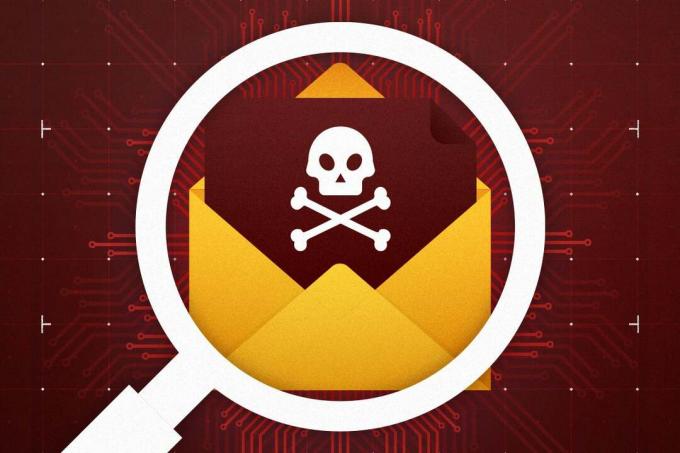
Kā ziņot par krāpniecisku e-pastu

Vai Linux ir nepieciešams antivīruss?
Kāpēc uzticēties mūsu žurnālistikai?
Uzņēmums Trusted Reviews tika dibināts 2004. gadā, lai sniegtu mūsu lasītājiem izsmeļošus, objektīvus un neatkarīgus padomus par to, ko iegādāties.
Mūsdienās mums ir miljoniem lietotāju mēnesī no visas pasaules, un gadā mēs novērtējam vairāk nekā 1000 produktu.



